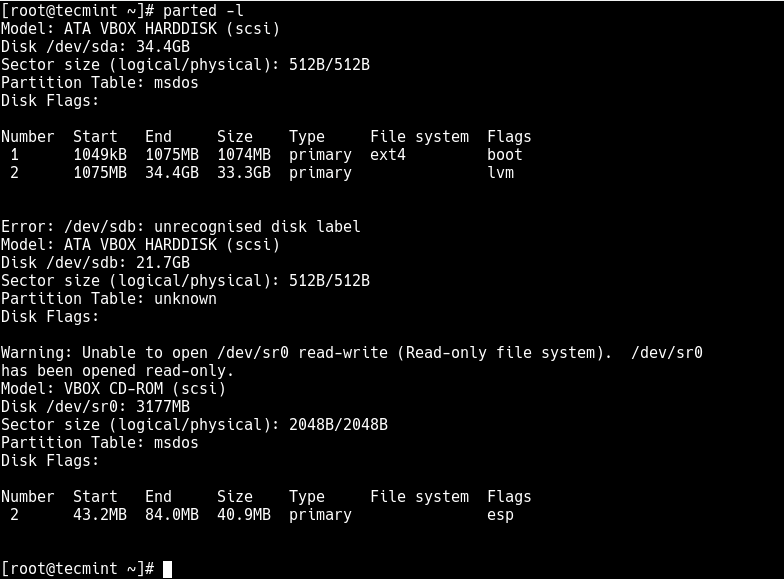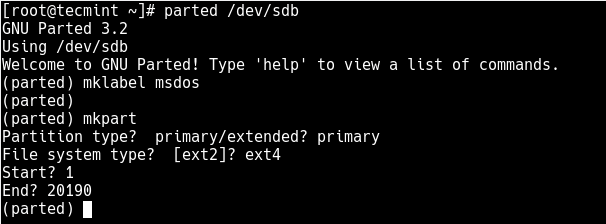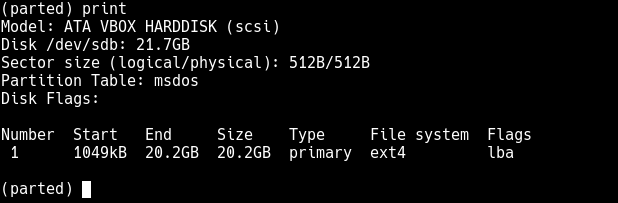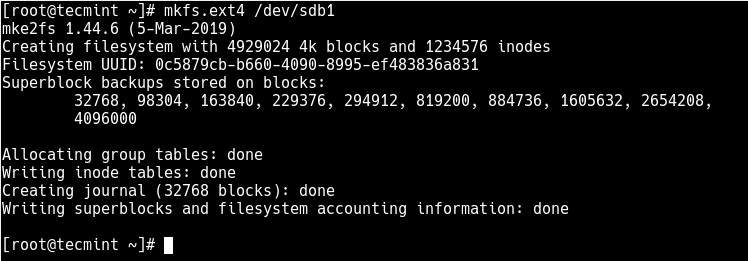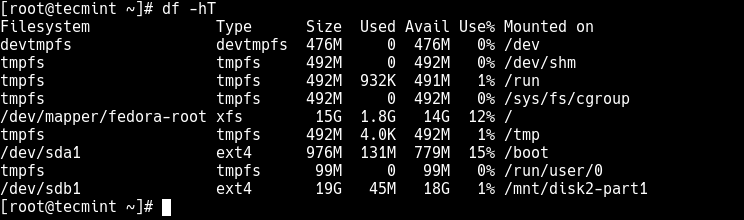- Создание Файловых систем в Linux
- Вариант при помощи fdisk
- Вариант при помощи cfdisk
- Формирование диска
- ⌨ Как создать новую файловую систему Ext4 (раздел) в Linux
- Создание нового раздела в Linux
- Форматирование нового раздела Ext4
- Монтирование нового раздела Ext4 в файловой системе
- You may also like
- 📜 Чтение файла построчно на Bash
- 📧 В чем разница между IMAP и POP3
- ✔️ Как управлять контейнерами LXD от имени обычного.
- 📜 Руководство для начинающих по созданию первого пакета.
- Феноменальная популярность электроники Xiaomi: основные причины
- 📜 Получение вчерашней даты в Bash: Практическое руководство
- Использование специальных гелей при мышечных болях
- 🐧 Сравнение команд Printf и Echo на Linux
- 📦 Как расширить/увеличить файловую систему VxFS на Linux
- Услуги по размещению серверного оборудования в ЦОД
- Leave a Comment Cancel Reply
- • Свежие записи
- • Категории
- • Теги
- • itsecforu.ru
- • Страны посетителей
- IT is good
Создание Файловых систем в Linux
Мы уже делали обзор популярных Файловых систем в Linux и разобрались как они работают. Для того что бы размещать файлы на жестком диске или другом носителе например флешке нам нужно как минимум проделать несколько этапов а именно — разбить диск на разделы (создать таблицу разделов) и создать файловую систему (формотирование) с последующим монтированием в систему.
Разбитие диска на разделы и создание ФС в Linux делается при помощи специальных утилит — cfdisk fdisk sfdisk mke2fs mkfs mkfs.ext2 mkfs.ext3 mkfs.ext4 mkswap partimage parted указывая им в качестве аргумента конкретное блочное устройство (/dev/***).
Блочные устройства HDD вида /dev/sda можно использовать целиком для единственной ФС, но это редко применяется на практике. Лучше разделить все пространство на разделы меньшего размера и использовать их под разные задачи.
Посмотреть какие есть блочные устройства в системе можно так
root@debian ~ # ls -l /dev/sd*
brw-rw—- 1 root disk 8, 0 Мар 11 19:03 /dev/sda
brw-rw—- 1 root disk 8, 1 Мар 10 21:23 /dev/sda1
brw-rw—- 1 root disk 8, 2 Мар 10 21:23 /dev/sda2
brw-rw—- 1 root disk 8, 5 Мар 10 21:23 /dev/sda5
brw-rw—- 1 root disk 8, 16 Мар 10 22:31 /dev/sdb
brw-rw—- 1 root disk 8, 17 Мар 10 21:23 /dev/sdb1
brw-rw—- 1 root disk 8, 18 Мар 10 21:23 /dev/sdb2
brw-rw—- 1 root disk 8, 21 Мар 10 21:23 /dev/sdb5
brw-rw—- 1 root disk 8, 32 Мар 11 19:05 /dev/sdc
brw-rw—- 1 root disk 8, 33 Мар 11 17:59 /dev/sdc1
b — блочное устройство, судя по выводу у нас 3 физических диска.
Вывестии информацию о жестком диске можно так
hdparm -I /dev/sdХ
smartctl -a /dev/sdХ
Рассмотрим на примере диска /dev/sda
Названия соотвуют их разделам. Раньше рограммы разметки диска могли делать максимум четыре раздела. В некоторых случаех этого было недостаточно и для обхода ограничения был придуман расширенный раздел (Extended). Расширенный раздел засчитываются в лимит для 4 первичных разделов и может содержать любое количество логических разделов внутри себя. У меня его нету поэтому не покажу как он выглядит.
Посмотреть таблицу разделов диска можно при помощи fdisk (p вывести таблицу разделов диска).
root@debian ~ # fdisk /dev/sdc
Disk /dev/sdc: 60.0 GB, 60022480896 bytes
255 heads, 63 sectors/track, 7297 cylinders
Units = cylinders of 16065 * 512 = 8225280 bytes
Sector size (logical/physical): 512 bytes / 512 bytes
I/O size (minimum/optimal): 512 bytes / 512 bytes
Disk identifier: 0xdf87df87
Device Boot Start End Blocks Id System
/dev/sdc1 * 1 7297 58613121 83 Linux
root@debian ~ # fdisk -l /dev/sdc
Disk /dev/sdc: 60.0 GB, 60022480896 bytes
255 heads, 63 sectors/track, 7297 cylinders
Units = cylinders of 16065 * 512 = 8225280 bytes
Sector size (logical/physical): 512 bytes / 512 bytes
I/O size (minimum/optimal): 512 bytes / 512 bytes
Disk identifier: 0xdf87df87
Device Boot Start End Blocks Id System
/dev/sdc1 * 1 7297 58613121 83 Linux
Давайте переразобьем диск /dev/sdc (у меня это пустой ssd диск)
Внимание! Все данные на диске будут удалены =)
Вариант при помощи fdisk
a переключение флага загрузки
b редактирование метки диска bsd
c переключение флага dos-совместимости
d удаление раздела
l список известных типов файловых систем
m вывод этого меню
n добавление нового раздела
o создание новой пустой таблицы разделов DOS
p вывод таблицы разделов
q выход без сохранения изменений
s создание новой чистой метки диска Sun
t изменение id системы раздела
u изменение единиц измерения экрана/содержимого
v проверка таблицы разделов
w запись таблицы разделов на диск и выход
x дополнительная функциональность (только для экспертов)
Command (m for help): d
Command (m for help): 1
Command (m for help): w
я выбрал удаление раздела d, раздел 1 и записал изменения на диск, теперь он не содержит разделы.
Command (m for help): n
p primary partition (1-4)
Partition number (1-4): 1
First cylinder (1-7297, default 1):1
Last cylinder, +cylinders or +size (1-7297, default 7297): +10G
Command (m for help): w
Мы создали раздел размером 10гб, если вывод аналогичен то все получилось
root@debian ~ # fdisk -l /dev/sdc
Disk /dev/sdc: 60.0 GB, 60022480896 bytes
255 heads, 63 sectors/track, 7297 cylinders
Units = cylinders of 16065 * 512 = 8225280 bytes
Sector size (logical/physical): 512 bytes / 512 bytes
I/O size (minimum/optimal): 512 bytes / 512 bytes
Disk identifier: 0xdf87df87
Device Boot Start End Blocks Id System
/dev/sdc1 1 1306 10490413+ 83 Linux
Таким макаром можно делать остальные разделы, по умолчанию тип фс Linux если нужен другой то
Command (m for help): t
Hex code (type L to list codes): ХХХ — номер.
Command (m for help): w
Command (m for help): l
Вариант при помощи cfdisk
Тут все еще проще визуально все понятно, например:
для создания раздела выберите New
для удаления delete
по окончанию работы нажмите Write что бы применить изменения.
Are you sure you want to write the partition table to disk? (yes or no): yes — пишите yes.
Ну и для полного счастья осталось только отформатировать созданные ранее разделы.
Формирование диска
Формотировать и создовать новую фс будем при помощи утилиты mkfs, можно посмотреть что у нас есть
root@debian ~ # mkfsmkfs mkfs.cramfs mkfs.ext3 mkfs.ext4devmkfs.bfs mkfs.ext2 mkfs.ext4 mkfs.minix
Файловые системы типо XFS команда mkfs не поддерживает для этого надо поставить пакет xfsprogs.
Будем форматировать /dev/sdc1 в ext4.
root@debian ~ # mkfs.ext4 /dev/sdc1
mke2fs 1.41.12 (17-May-2010)
Filesystem label=
OS type: Linux
Block size=4096 (log=2)
Fragment size=4096 (log=2)
Stride=0 blocks, Stripe width=0 blocks
3670016 inodes, 14653280 blocks
732664 blocks (5.00%) reserved for the super user
First data block=0
Maximum filesystem blocks=4294967296
448 block groups
32768 blocks per group, 32768 fragments per group
8192 inodes per group
Superblock backups stored on blocks:
32768, 98304, 163840, 229376, 294912, 819200, 884736, 1605632, 2654208,
4096000, 7962624, 11239424
Writing inode tables: done
Creating journal (32768 blocks): done
Writing superblocks and filesystem accounting information: done
This filesystem will be automatically checked every 36 mounts or
180 days, whichever comes first. Use tune2fs -c or -i to override.
SWAP делается так (тип созданного раздела должен быть специальным 82 Linux swap)
mkswap /dev/sdc5
swapon /dev/sdc5
root@debian ~ # mkswap /dev/sdc5
Setting up swapspace version 1, size = 9783548 KiB
no label, UUID=fe193ed2-6e46-45f0-82ee-9fc6b652a6b5
root@debian ~ #
root@debian ~ # swapon /dev/sdc5
root@debian ~ #
root@debian ~ # swapon -s
Filename Type Size Used Priority
/dev/sdc5 partition 9783544 0 -1
root@debian ~ #
⌨ Как создать новую файловую систему Ext4 (раздел) в Linux
Ext4 – широко используемая файловая система журналирования для Linux.
Она был разработана как прогрессивная версия файловой системы ext3 и преодолевает ряд ограничений в ext3.
Она имеет значительные преимущества перед предшественником, такие как улучшенный дизайн, лучшая производительность, надежность и новые функции.
Хотя она лучше всего подходит для жестких дисков, его также можно использовать на съемных устройствах.
Эта статья покажет вам, как создать новую файловую систему ext4 (раздел) в Linux.
Сначала мы рассмотрим, как создать новый раздел в Linux, отформатировать его в файловой системе ext4 и смонтировать.
Примечание. Для целей данной статьи:
- Предположим, что вы добавили новый жесткий диск на свой компьютер Linux, на котором вы создадите новый раздел ext4, и
- Если вы работаете с системой как пользователь с правами администратора, используйте команду sudo для получения привилегий root для запуска команд, показанных в этой статье.
Создание нового раздела в Linux
Перечислите разделы с помощью команд fdisk -l или parted -l, чтобы определить жесткий диск, который вы хотите разбить на разделы.
Посмотрите на вывод на скриншоте выше, у нас есть два жестких диска, добавленных в тестовую систему, и мы разделим диск /dev/sdb.
Теперь используйте команду parted, чтобы начать создание раздела на выбранном устройстве хранения.
Теперь присвойте новому диску метку с помощью команды mklabel.
Затем создайте раздел с помощью команды mkpart, присвойте ему дополнительные параметры, такие как «основной» или «логический», в зависимости от типа раздела, который вы хотите создать.
Затем выберите ext4 в качестве типа файловой системы, установите начало и конец, чтобы установить размер раздела:
(parted) mkpart Partition type? primary/extended? primary File system type? [ext2]? ext4 Start? 1 End? 20190
Чтобы вывести таблицу разделов на устройстве /dev/sdb или подробную информацию о новом разделе, выполните команду print
Теперь выйдите из программы, используя команду quit.
Форматирование нового раздела Ext4
Далее необходимо правильно отформатировать новый раздел с типом файловой системы ext4 с помощью команды mkfs.ext4 или mke4fs, как показано ниже.
# mkfs.ext4 /dev/sdb1 или # mke4fs -t ext4 /dev/sdb1
Затем пометьте раздел с помощью команды e4label следующим образом.
# e4label /dev/sdb1 disk2-part1 или # e2abel /dev/sdb1 disk2-part1
Монтирование нового раздела Ext4 в файловой системе
Затем создайте точку монтирования и смонтируйте только что созданную файловую систему раздела ext4.
# mkdir /mnt/disk2-part1 # mount /dev/sdb1 //mnt/disk2-part1
Теперь с помощью команды df вы можете перечислить все файловые системы в вашей системе вместе с их размерами в удобочитаемом формате (-h), а также их точки монтирования и типы файловых систем (-T):
Наконец, добавьте следующую запись в ваш /etc/fstab, чтобы включить постоянное монтирование файловой системы даже после перезагрузки.
/dev/sdb1 /mnt/disk2-part1 ext4 defaults 0 0
Вы также можете прочитать следующие статьи по теме:
itisgood
🕐 Как включить ntpd в режиме отладки в Linux
🦰 5 лучших альтернатив Windows Movie Maker
You may also like
📜 Чтение файла построчно на Bash
📧 В чем разница между IMAP и POP3
✔️ Как управлять контейнерами LXD от имени обычного.
📜 Руководство для начинающих по созданию первого пакета.
Феноменальная популярность электроники Xiaomi: основные причины
📜 Получение вчерашней даты в Bash: Практическое руководство
Использование специальных гелей при мышечных болях
🐧 Сравнение команд Printf и Echo на Linux
📦 Как расширить/увеличить файловую систему VxFS на Linux
Услуги по размещению серверного оборудования в ЦОД
Leave a Comment Cancel Reply
• Свежие записи
• Категории
• Теги
• itsecforu.ru
• Страны посетителей
IT is good
В этой статье вы узнаете, как удалить удаленный Git-репозиторий. Процесс прост, но его полезно запомнить, чтобы избежать неожиданностей в будущем. Git – это…
В 11-й версии своей операционной системы Microsoft серьезно переработала интерфейс и убрала несколько привычных функций. Нововведения не всем пришлись по душе. Мы дадим…
Продажа ноутбука нередко становится хлопотным занятием. Кроме поиска покупателя, продавцу необходимо подготовить устройство перед проведением сделки. Но если последовательно выполнить все шаги, ничего…
Вы можете оказаться в ситуации, когда вам нужно использовать скрипт шелла для чтения файлов построчно. В этом руководстве я расскажу о нескольких способах…
Вторичное жильё выгоднее для молодых семей, желающих приобрести свою первую квартиру. Сталкиваясь с ипотечным кредитованием, можно избежать много лишней суеты и проблем, если…